이번에는 아이폰 아이패드에서 화면녹화 화면기록 하는 방법에 대해 자세히 알아보는 시간 가지도록 하겠습니다. 아이폰 아이패드에서 기본으로 설치되어 있는 어플을 이용하는 방법과 앱스토어에서 앱을 설치해서 사용하는 방법도 알려드리도록 하겠습니다. 아이폰 아이패드에서 화면녹화하는 방법에 대해 궁금하시다면 따라오세요~
1. 아이폰 아이패드 내장 어플 사용
아이폰에는 화면기록 이라는 내장앱이 있습니다.
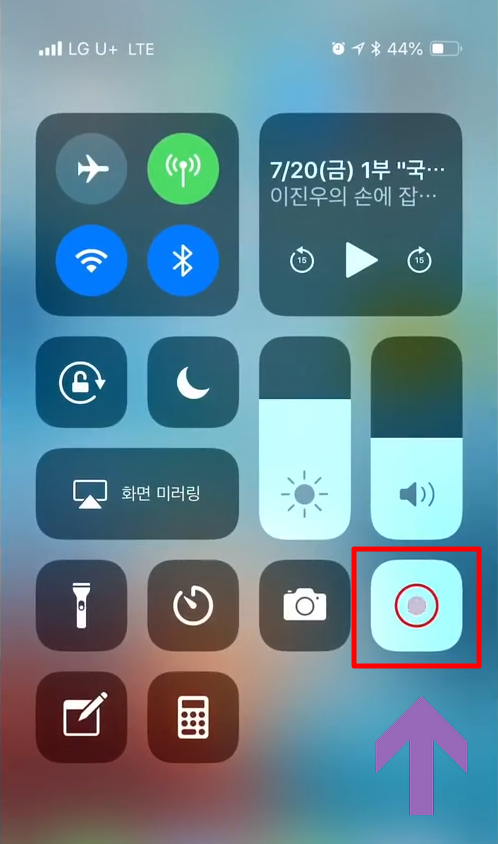
화면을 위로 올리면 위 이미지와 같이 화면녹화 앱이 보일겁니다. 만약 보이지 않는다면 제어센터에서 추가하면 됩니다. 설정- 제어센터에 들어가셔서 화면녹화를 추가하시면 홈화면에 화면녹화 아이콘이 보일것입니다.
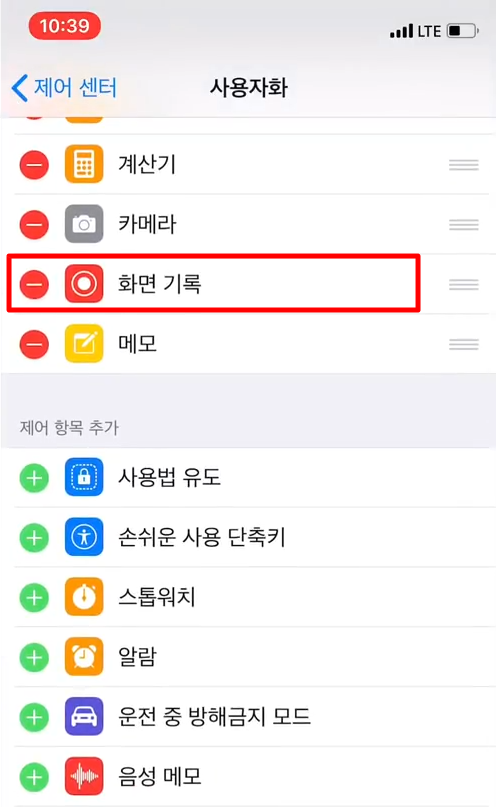
[위 이미지는 화면기록앱이 사용되도록 설정된상태입니다 ]
화면녹화 버튼을 누르면 3초동안 카운트 다운한후 녹화가 시작됩니다. 녹화종료후에는 영상이 자동으로 앨범에 저장이 됩니다. 앨범에 들어가면 녹화된 영상이 저장되어 있을겁니다.
어플을 따로 설치하지 않고 내장된 화면녹화앱으로 녹화하는 방법이였습니다. 간단하게 녹화할때 요긴합니다.
#아이폰 #아이패드 #화면녹화 #방법 #화면기록 #어플 #앱 #추천 #앱스토어
2. RECGO (화면 녹화) 어플
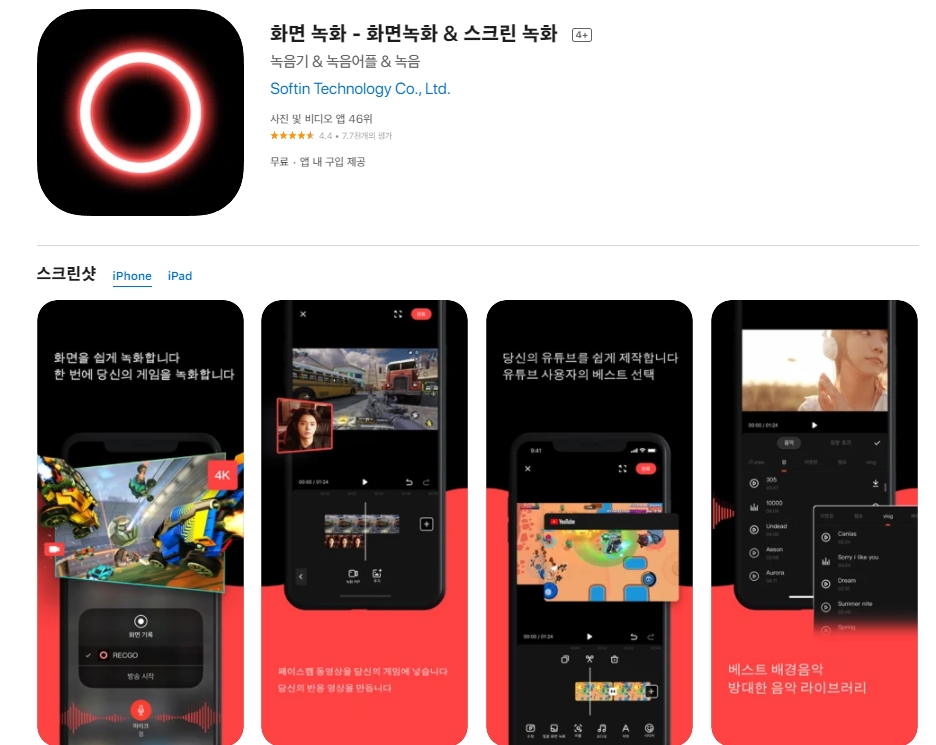
RECGO (화면 녹화) 어플 소개
RECGO는 게임 동영상을 쉽고 간편하게 녹화할 수 있는 YouTube 영상 녹화 프로그램입니다.
RECGO가 가장 선명한 화면을 녹화해 줄 수 있고 그뿐만 아니라 영상 편집 기능도 제공되어 동영상을 직접 편집하고 YouTube 동영상을 쉽게 녹화하고 제작할 수 있습니다. 150만 명이 넘는 사용자가 이용하는 화면녹화프로그램을 함께 가입합시다.
【사용자 리뷰】
“완전 유용한 앱 아이폰 사용자라면 필수 앱.”
“쉽고 훌륭한 앱 감사드립니다!!”
【고화질 화면 녹화하기】
√게임 동영상 제작에 알맞은 녹화 파라 미터 를 선택할 수 있다.
√게임을 잘 녹화하고 게임을 하는 동시에 녹화 가능.
√페이스 캠 동영상을 넣어 영상 해설 전문화.
【고 음질 오디오 녹화】
√소리와 화면을 동시에 녹화한다.
√마이크를 사용하여 더빙 해설을 한다.
【다양한 기능이 있는 비디오 편집 프로그램】
√당신의 동영상을 쉽게 편집할 수 있어서 초보자도 빨리 완성할 수 있습니다.
√재미있고 경쾌해 들리는 배경음악 100여 곡으로 iTunes에서 도입 가능.
√동영상 재생 속도를 바꿔 빠른 속도나 느린 속도로 동영상을 재생합니다.
√적절한 영상을 선택하여 16:9/9:16/4:3/1:1로 제공하며 동영상 업로드가 더 쉽습니다.
√당신의 동영상을 90도 회전합니다.
√여러 편의 동영상을 빠르게 한데 연결할 수 있습니다.
√자막을 더하여 관객이 더 잘 볼 수 있습니다.
√여러 종류의 독특한 필터를 제공합니다.
√고해상도 동영상을 출력하여 Facebook、YouTube、Instagram등 플랫폼으로 공유합니다.
아무리 많이 말해도 직접 체험해 보는 것보다는 못합니다.
아직 기능이 부족하거나 더 좋은 조언을 해주신다면 이메일 screenrecord@outlook.com을 통해 저희에게 연락해주시면 좋겠습니다. RECGO팀에 가입하는 것이 매우 기쁩니다~
【RECGO 프로 구독 권】
-모든 프로 기능에 대한 무제한 이용권을 얻을 수 있습니다.
-멤버십 1달 갱신 가격은 ₩5,000 입니다.
-비용은 구매 확인할 때 iTunes(아이튠즈) 계정을 통해 받겠습니다.
-사용자는 모바일 시스템에 설정된 iTunes(아이튠즈) & App Store(앱스토어) 계정 관리에서 구독 신청 및 취소를 할 수 있습니다.
-활성 구독 기간이 끝나기 전 24시간 이내에 계정은 연장 결제하겠습니다. 만약 청약철회가 필요하시면 활성 구독 기간 24시간 전에 수동으로 취소하세요. 유효 구독 기간 이내에 현제의 활성 구독을 취소할 수 없습니다.
-무료 시용(만약)이 끝나면 자동으로 프리미엄 서비스를 구독 추가됩니다. 되어 있으며 사용 종료 전 계좌로 가서 재설정 취소를 할 수 있습니다. 만약 사용기간이 끝나기 전에 요금을 지불하고 프리미엄 서비스를 구독한다면 현재 시용은 자동으로 끝납니다. 로컬 무한량 저장.
#아이폰 #아이패드 #화면녹화 #방법 #화면기록 #어플 #앱 #추천 #앱스토어
사용자 계약:http://recgo.softin-tech.com/user-agreement/index.html
개인정보 보호정책:http://recgo.softin-tech.com/privacy-policy/index.html
RECGO (화면 녹화) 어플을 만들어 주신 개발자님 감사합니다.
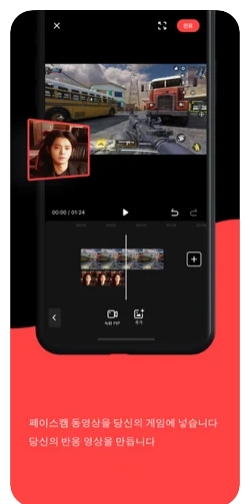
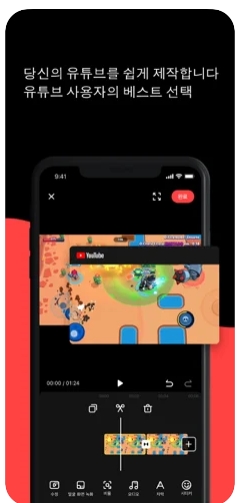
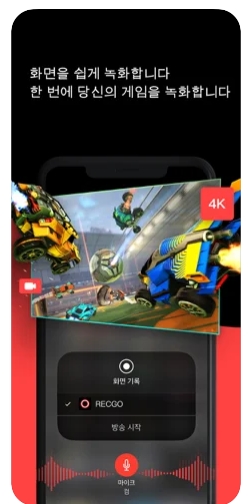
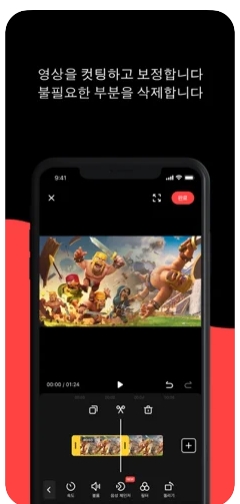
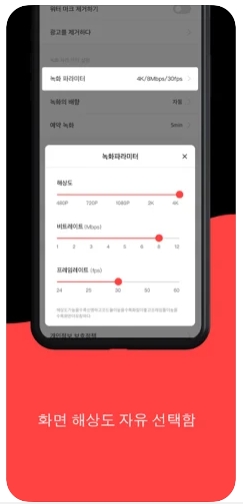
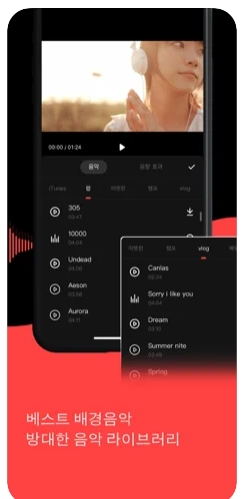
3. 화면녹화 〇 어플
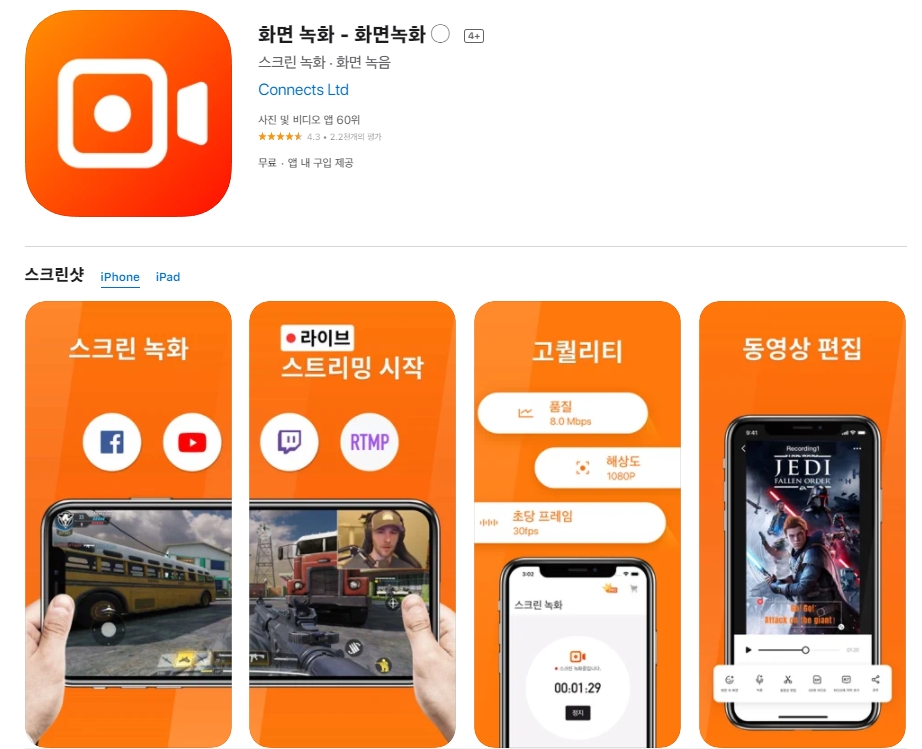
화면녹화 〇 어플 소개
화면 녹화 는 강력하고 사용하기 쉬운 스트림 생성기 및 스크린 레코더로, 화면 녹화 를 사용하면 화면을 YouTube 및 Twitch에 라이브 스트리밍하고 화면 비디오를 녹화 할 수 있습니다. 간단한 조작으로 깨끗하고 부드러운 비디오를 녹화 할 수 있으므로 라이브 게임, 스포츠 게임, 온라인 수업 등을 쉽게 녹화 할 수 있습니다. 녹화 후 비디오를 편집하고 Face Cam을 사용하여 비디오 반응 및 오디오 댓글을 추가하여 더욱 향상시킬 수 있습니다. 녹음! 비디오 기능에 GIF 추가, 또한 비디오를 아름답게하고 필터를 추가 할 수도 있습니다.
【기능】
강력한 스크린 레코더
고품질 라이브 스트리밍
사용하기 쉬운 비디오 편집기
라이브 스트리밍
- YouTube 및 Twitch로 원 클릭 라이브 스트리밍.
- RTMP 주소를 지원합니다.
- 1080P 라이브 비디오 품질을 지원합니다.
- 응용 프로그램 오디오 및 마이크 오디오 조정을 지원합니다.
- 워터 마크 삭제를 지원합니다.
-수평 화면 생방송을 지원합니다.
화면 녹화
- 화면 속 화면, 뷰티 기능을 사용하여 반응 동영상을 녹화 할 수 있습니다.
- HD 화면 녹화, 1080P 비디오 내보내기 지원, 시각적 잔치 즐기기.
- 화면 녹화 매개 변수 설정, 비트 전송률, 해상도, 프레임 속도 매개 변수의 무료 설정 지원.
영상 편집
- 전문적인 수준의 필터, 다양한 필터 스타일 중에서 선택할 수 있습니다.
- 속도 변경, 다른 섹션의 비디오 속도 조정.
- 비디오 배경, 비디오에 색상 일치 배경을 추가하십시오.
- 비디오 볼륨, 비디오 볼륨을 빠르게 조정하십시오.
- 사용자 정의 캔버스, 다양한 캔버스 크기를 제공합니다.
- 저장 및 공유, 녹화 된 비디오 백업, 언제 어디서나 친구와 공유.
-비디오를 더 선명하게 볼 수 있도록 자막 추가.
#아이폰 #아이패드 #화면녹화 #방법 #화면기록 #어플 #앱 #추천 #앱스토어
질문이나 제안이 있으시면 언제든지 앱으로 문의 해주세요.
화면 녹화 PRO 구독
- 모든 Pro 기능에 무제한으로 액세스 할 수 있습니다.
- 결제는 구매 확인시 iTunes 계정으로 청구됩니다.
- 사용자는 전화 시스템 설정의 iTunes 및 App Store 계정 관리에서 관리하거나 구독을 취소 할 수 있습니다.
- 구독은 구독 기간이 끝나기 최소 24 시간 전에 자동 갱신을 해제하지 않으면 자동으로 갱신됩니다. 활성 구독 기간 중에는 현재 구독을 취소 할 수 없습니다.
- 무료 평가판 (있는 경우)은 만료 후 프리미엄 버전을 자동으로 갱신합니다. 평가판이 종료되기 전에 계정 설정으로 이동하여 갱신을 취소 할 수 있습니다. 평가판 기간이 끝나기 전에 프리미엄 버전을 구독하기 위해 비용을 지불하면 현재 평가판이 자동으로 종료됩니다.
사용자 계약 :
https://connectsinfo.github.io/ScreenRecorder/UserAgreement.htm
개인 정보 정책:
https://connectsinfo.github.io/ScreenRecorder/PrivacyPolicy.html
화면녹화 〇 어플을 만들어 주신 개발자님 감사합니다.
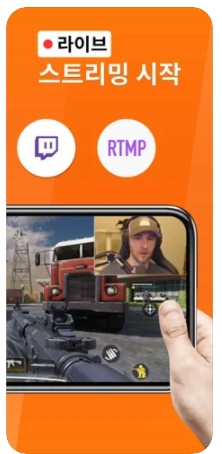
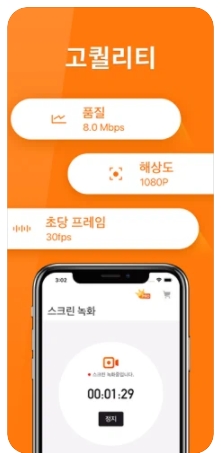
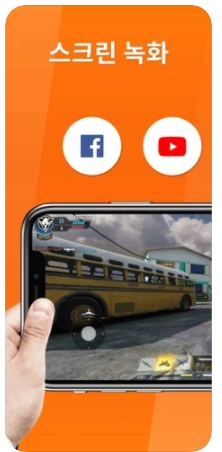
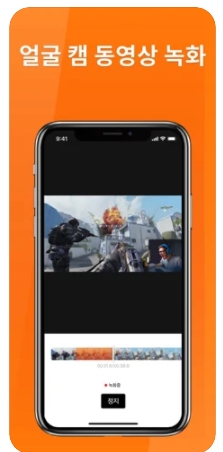
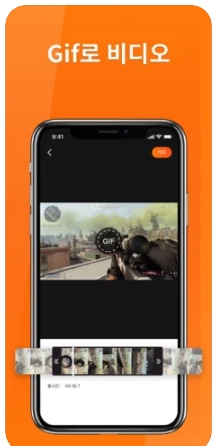
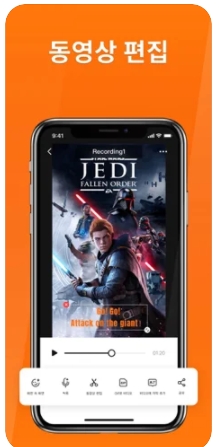
이렇게 해서 아이폰 아이패드에서 화면녹화 화면기록 하는 방법에 대해 자세히 알아보았습니다. 아이폰 아이패드에서 화면녹화 화면기록 하는 방법에 대해 궁금하셨던분들에게는 아주 유용한 정보가 될듯합니다. 다음에는 더욱 유용한 정보로 찾아올것을 약속드리며 이번 포스팅은 여기까지 하도록 하겠습니다. 오늘 하루도 행복한 하루 되세요~
#아이폰 #아이패드 #화면녹화 #방법 #화면기록 #어플 #앱 #추천 #앱스토어
♥공감은 고래도 춤추게 합니다~ ^^
'어플' 카테고리의 다른 글
| 사진을 만화로 스케치 어플 / 사진 일러스트 앱 (0) | 2022.04.10 |
|---|---|
| 갤럭시탭 그림 어플 추천 / 갤탭 스케치 앱 (0) | 2022.03.31 |
| 가짜 전화 앱 /경찰 발신번호 장난전화 어플 (0) | 2022.03.13 |
| 핸드폰 영상 편집 어플 추천 / 앱 (1) | 2022.03.01 |
| 갤럭시 S22 스펙 가격 색상 특징 성능 차이 (1) | 2022.02.23 |










댓글